最近は何かと容量の多いファイルを送ることが多くて、頭を悩ませていました。最も頭を悩ませるデータファイルは動画。数分の動画でも品質を上げるとすぐにギガ単位になってしまいます。するとメールやチャットで送ることは不可能です。その経験から研究した結果、ベストだと思える方法を5つ発見しましたので、記事としてご紹介します。
アフィリエイターとしてデータを送信するという機会は少ないかもしれませんが、いつか必要となる日が来るかもしれません。そんな日が来た時のために是非チェックしてみてください。
スポンサー:1日2時間で月1000万円稼ぐアフィリノウハウ
がむしゃらに記事とメルマガを書いて月10万円しか稼げなかった男が、「あること」を導入したことで月1000万円を稼ぐようになった…そのあることを今から公開します。アフィリエイトはコツを掴むと報酬が爆発するケースが多いのでこれはチェックをオススメします。また、今回の企画ではノウハウだけではなくPDF約100冊や、動画約25個も無料とのことですので、これからアフィリエイトに取り組む方にもオススメできる内容ですね。
■無料:1日2時間で月1000万円稼ぐアフィリノウハウ
大容量データを送る時の基本は「圧縮する」こと
まず基本的な考え方としてデータやファイルが20、30MBくらいを越えてきたら「圧縮」をして送るようにしましょう。
圧縮には2つの利点があって、一つは複数のデータをひとまとめに出来るようになる点です。例えば画像データ100枚を送信するケースで考えると、メールに直に100枚添付するということは普通やりません。その100枚の画像データを一度フォルダに入れ、それを圧縮して相手に送るのが普通の送り方です。
そういうシーンで圧縮は凄く役に立ちます。その方が送る側も受け取る側も楽ですよね。
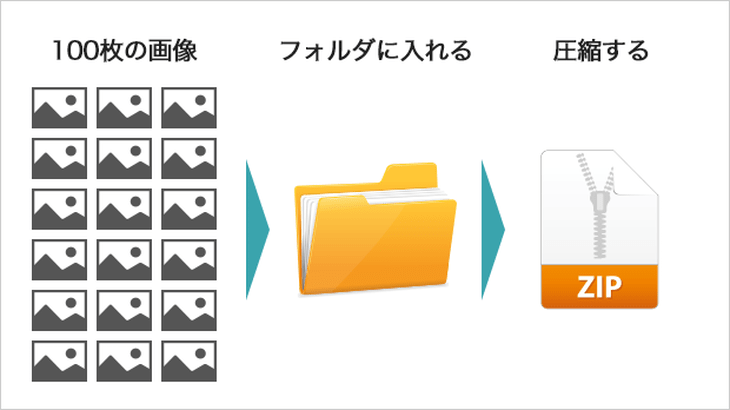
もう一つの利点は「圧縮」という言葉の通りで、圧縮することでデータの容量を減らすことが出来る点です。
圧縮の形式はZIP形式が最も多く使われています。他にLha、RAR、AFAなど色々な形式があって、それぞれに特徴があります。PCでファイルを送るためだけならばZIP形式の圧縮&解凍が出来れば8割9割問題無いと思います。この圧縮の作業によってデータの容量を10%~20%ほど小さくすることが出来るので、よりデータファイルの送信がしやすくなります。
基本的に数十MB規模のデータファイルはメール添付で送っちゃいけない
ファイルの容量が大きいということは、送信も受信も両方ともに時間がかかるということです。容量が少ないほど早く送受信ができ、容量が大きいほど送受信が遅くなります。
以前2GBの動画データをメールで送信した経験があって、送信する側、受信する側、お互いどえらい事になりました。最近はネット環境が整ってきているのでかなり早くなっていると思いますが、それでも送信&受信中はメーラーが使えなくなります。なので送り手は気分爽快でも、受け取る側にとっては、非常に迷惑なのです。
容量が多いデータはメールに添付するのではなく、ダウンロードURL(Gigafile・Firestorage)などに変換して送るのがスマートなやり方です。そうすれば相手の好きなタイミングで受信できますから。
圧縮のやり方はものすごく簡単です
圧縮は非常に簡単です。圧縮したいデータファイルにカーソルを合わせて右クリック。その後に「送る」を選択し、「圧縮」をクリックします。これで圧縮完了です(Windowsの場合)。
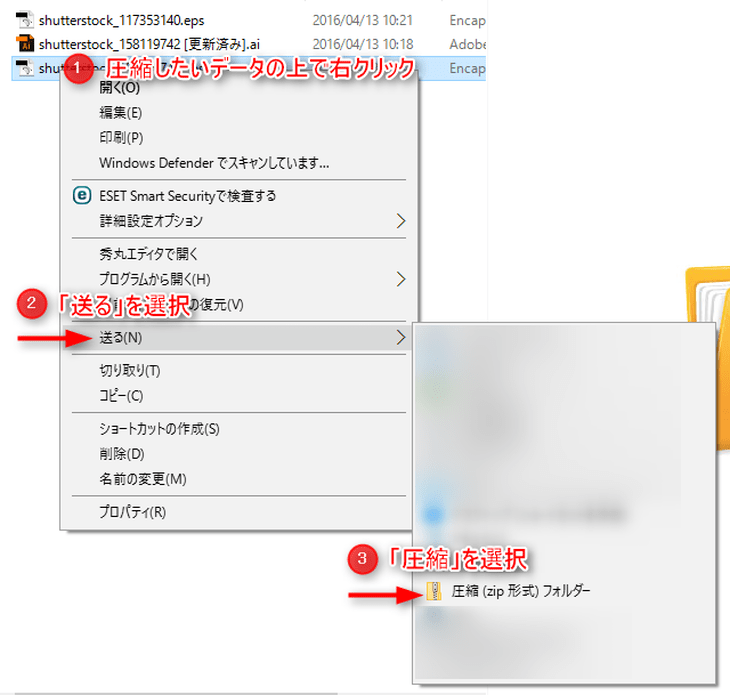
これでZIP形式の圧縮ファイルが完成します。
ちなみに解凍の仕方も簡単で、同じようにカーソルを合わせ右クリックから「全て展開」をクリックします。
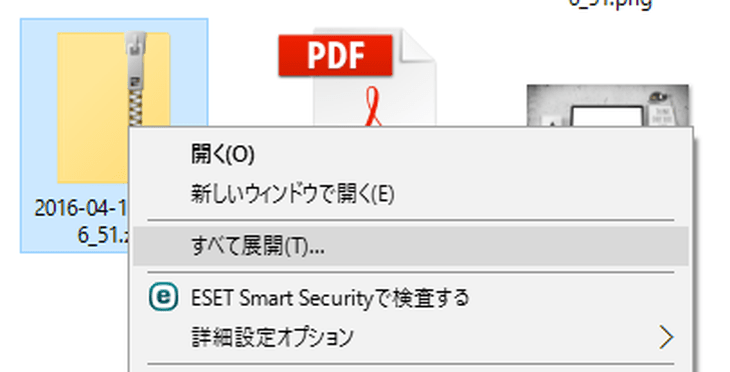
これでZIP形式の圧縮ファイルを解凍することが出来ます。
このやり方で解凍出来ない圧縮ファイルは形式が違う可能性が高いので、解凍ツールを新たにダウンロードする必要があります。オススメはLhaz(ラズ)です。対応形式はLZH、ZIP、CAB、TGZ、TAR、GZ、TBZ、BZ2、RAR、7Z、XZ、TXZと、圧縮&解凍ツールとしては範囲は広くないですが、私が使ってて解凍に困ったことは今まで無いです。
かなり前フリが長くなってしまいましたが、圧縮や解凍は色々使えることが多いので、PC初心者の方は是非覚えておいて下さい。
大容量ファイルを送る時に私が使う方法BEST5
さて、本題です。インターネットで大容量のデータを送るということは、色々工夫が必要なんだなということはわかって頂けたと思います。それくらい頭を悩ませるのがデータ転送なんです。
そんな背景から、そのニーズに応えるためにいくつかのデータ転送サービスが誕生しています。
私がよく使うサービスBEST5を書いて、この記事は終えたいと思います。ではご紹介していきましょう!
1.Gigafile便
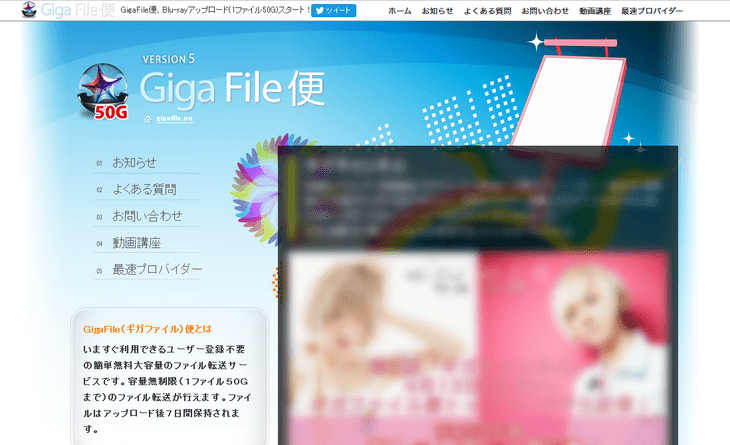
ダントツNo1の利用頻度。Gigafile便。
Gigafile便のメリットは無料かつユーザー登録不要にも関わらず1ファイル50GBまで対応しているところです。速度も速いです。パスワードをつける機能、ダウンロードURLをまとめる機能、連続アップロード機能など、使っていて困った記憶がありません。最もオススメの無料ストレージサービスです。ちなみにデータ保存期間は7日間です。
サイトにデータをアップロードした後、URLが発行されるので、そのURLを相手方に渡しダウンロードしてもらいます。
2.Firestorage
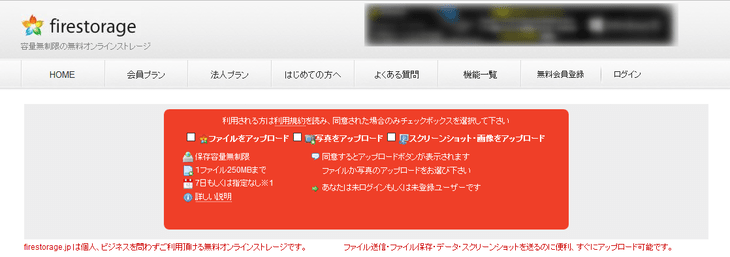
次に利用頻度が高いストレージサービスがこちら。Firestorageです。こちらは「1ファイル250MBまで」という制限はあるものの、保存期間の指定や、パスワードロック機能、まとめてダウンロード機能、などユーザーのニーズにはばっちり答えてくれているサービスです。
大は小を兼ねるの考えでいくと、全てGigafile便でいいのでは?と思う人が多いと思います。ただ保存期間を短くしたいもの、売上関係や請求書類系など大事なデータの場合。そういうデータはFirestorageがオススメ。なぜなら保存期間を最短1時間まで指定出来るので、安心感が増します。
Gigafile便とFirestorageは上手く使い分けるが吉です。
こちらもサイトにデータをアップロードした後、URLが発行されるので、そのURLを相手方に渡しダウンロードしてもらいます。
3.Filebank

filebankは無料の大容量ファイルをアップできる期限つきオンラインストレージサービスです。この記事で紹介しているストレージサービスの中では最も新しいサービスで、2017年の11月に誕生したばかりです。
特徴は2つです。それがアップできる容量が業界トップクラスに大きいこと。そして保存期間の指定が出来ることです。
- アップロードできる容量:最大200GB(未登録会員は最大100GB)
- 保存期間:3日・7日・14日・21日から選べる(未登録会員は最大14日まで)
指定した期間を経過すると自動でデータが消える仕組みになっているため、ビジネス利用の方に特にオススメ出来ます。Gigafile便か、Firestorageか、Filebankか、どれを使うかは好みによるかなと思います。一度使ってみて使い勝手を試すことをオススメしたいです。
4.FFFTP(サーバーにアップロードする)
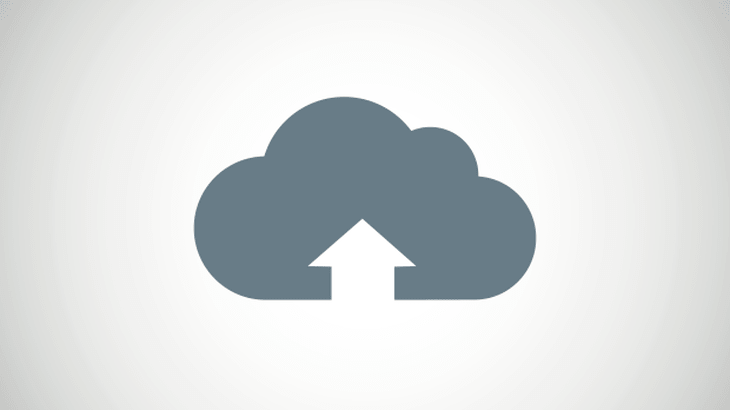
これはサーバーを持っている人限定の話です。
実は容量がギガバイト単位になってくるとGigafile便でアップロードエラーが起こるケースが出てきます。アップロードするだけで30分、40分かかるのに途中でエラーが出るんですよね。2回繰り返すと泣けてきます。また、容量が大きくなると、無事にアップロード出来たとしてもダウンロード時にエラーが起こることもありました。
その経験からFFFTPでサーバーにアップロードするというやり方を思いついたんです(ディレクトリ作ったりするのが手間なのでストレージサービスの方がいいのですが、仕方ないです)。
ちょっとアナログ感は出てしまいますが、URL化するという意味ではストレージサービスと同じです。容量が大きいデータでもこのやり方ならまず失敗しないです。DVDレベルのデータを送る時は無線ではなく、有線環境にすることをオススメします。このやり方で大概のデータは送れます。先方のダウンロードを確認したら削除する流れですね。
5.Dropbox
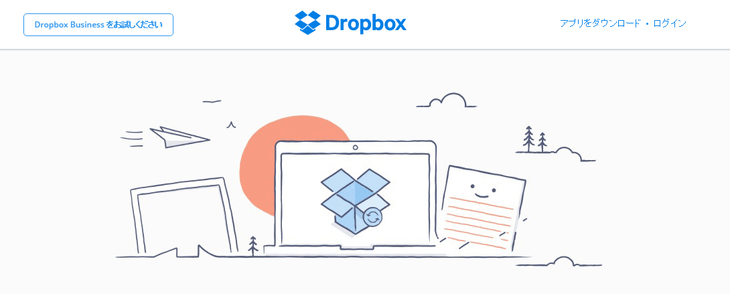
URL:https://www.dropbox.com/ja/
もし、頻繁にデータファイルのやり取りをする場合は、Dropboxの共有フォルダを作り、そこにアップロードするこの方法がスマートです。Dropboxは自動同期のクラウドサービスですから、お互いにアップロード・ダウンロードに気を使う必要が無く楽です。
ただし相手のDropboxプランとPCの容量を確認してから行う必要があります。
前述の通り自動同期ですので、アップロードした瞬間から相手先PCでダウンロードが始まります。もし相手のDropboxのプランが無料(通常2GBまで最大16GB)の場合は制限が近いですし、同時にPCのHDD容量も食うことになります。なのでこちらも相手も余裕があることを確認してDropboxを導入した方がいいですね。
一度導入してしまえば、このやり方が一番楽です。
有料版Dropboxproについての記事も書いているので良かったら合わせて読んでみてください。
6.アナログ!USBメモリで手渡しか郵送!

インターネットから離れた方法も一つご紹介します。USBメモリにデータを入れて、手渡しか郵送。ちなみにこれ最強です。
もし、セミナー動画のデータを最高品質で納品しようと思ったらUSBメモリが良いと思います。1時間程度の動画で4GB。それが仮に5時間分となると、ネット環境で全て完結させようとするのは効率的に見えて逆に非効率です。早々に安いUSBメモリを購入して手動でデータを渡した方が良いです。
ネットがいくら便利になったとしても、アナログの安心感には勝てないと思います。
まとめ
長く書きましたが、大容量ファイルはとにかく扱いが大変ということですね(笑
インターネットだけを使って先方に渡す場合、ラフなデータファイルであれば基本はストレージサービスで良いと思います。その方が速いですし、お互い楽です。データファイルの重要度や容量が増してきた時にドロップボックス、USBメモリや自社サーバーへのアップを検討するという流れがスマートではないでしょうか。
今後インターネットのスピードが10倍、100倍となってきたら、もしかしたらメールでどんなデータファイルでも送れるという日が来るかもしれませんが、それまではまだまだ頭を悩ませそうです。






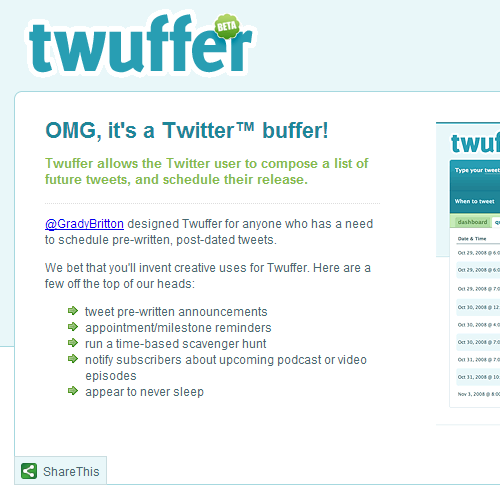

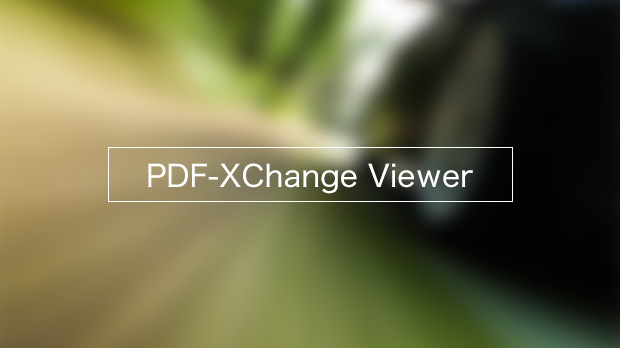
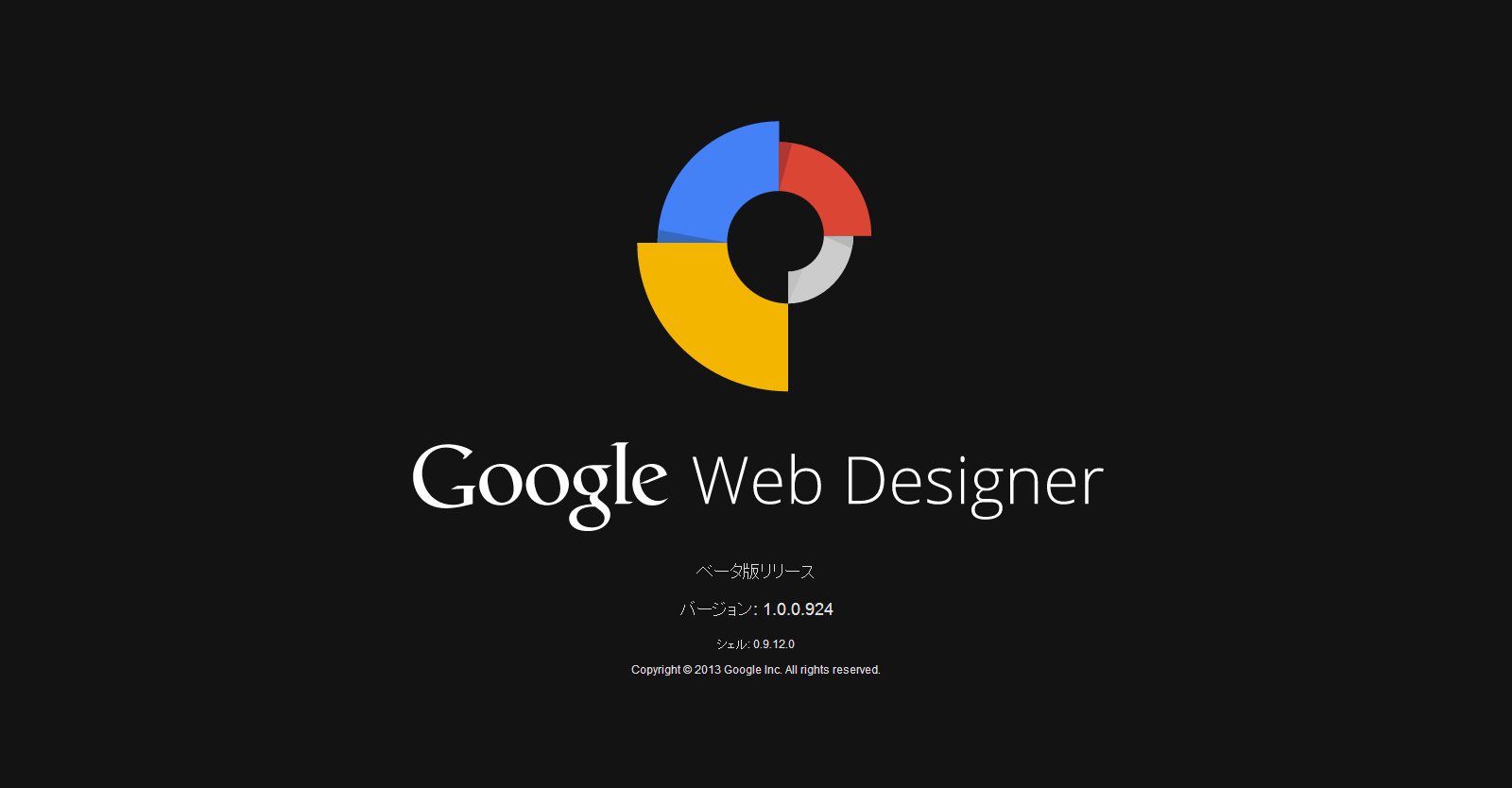
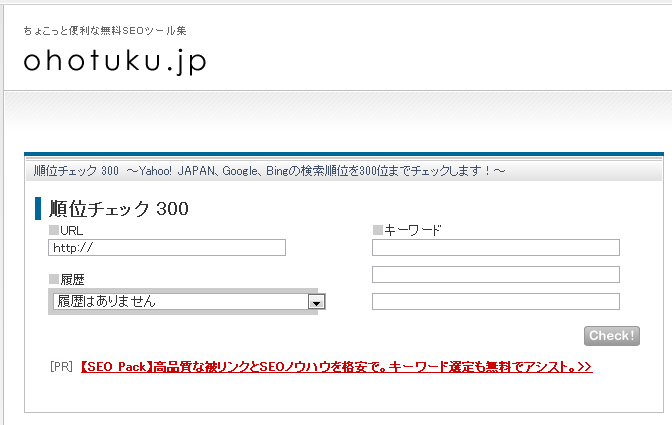
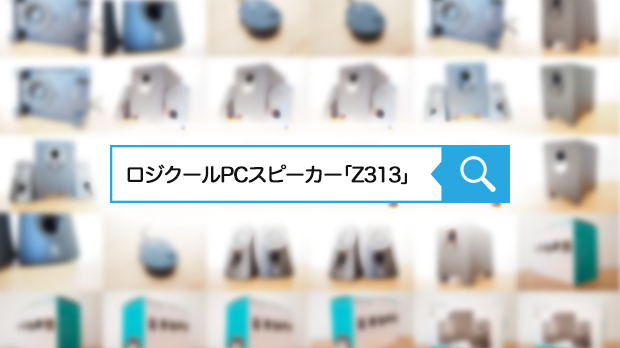
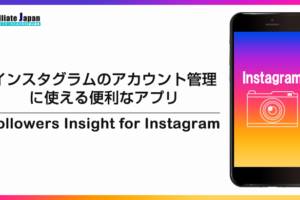













せっぱ詰まった時に、捜したら到達しました。
大変、参考になりました。 エクセルファイルに写真を載せたら10MBくらいになってしまいました。
ありがとうございました。
お役に立てたようでよかったです!
是非また遊びにきてください^^